- Часть 1. Исправление зависания iPad: он не выключается и не сбрасывается при перезагрузке
- Часть 2. Исправление зависания iPad не выключается и не сбрасывается с помощью FoneLab iOS System Recovery
- Часть 3. Исправление зависания iPad не выключается и не сбрасывается с помощью iCloud
- Часть 4. Часто задаваемые вопросы о том, что iPad «завис» не выключается и не сбрасывается
Ремонт iPad завис, не выключается и не перезагружается плавно
 Обновлено Лиза Оу / 02 апреля 2024 г. 09:30
Обновлено Лиза Оу / 02 апреля 2024 г. 09:30Мой iPad завис, не выключается и не перезагружается. Кто-нибудь знает, что делать в такой ситуации? Раньше я прекрасно им пользовался, но он вдруг повернулся вот так, так что я не знаю, что делать. Я уже пытался его отключить, но он остается зависшим, сколько бы я ни старался. Если кто-нибудь знает, что происходит, я надеюсь, вы сможете мне помочь. Заранее спасибо.
Иногда вы сталкиваетесь с проблемами зависания на вашем устройстве, из-за чего приложения или процессы работают медленно и нарушают работу вашего iPad. Но что еще хуже, когда это отставание превращается в зависание. Когда это происходит, устройство не только тормозит. Все, что вы в нем делаете, полностью прекращается; иногда вы не можете избежать ситуации, поскольку она не может начаться заново.
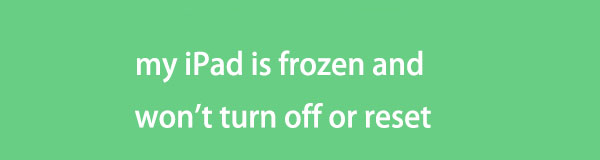
Если это текущая ситуация с вашим устройством, будьте спокойны, поскольку вы уже нашли статью, содержащую информацию, необходимую в таком случае. Просто просмотрите следующие части, и как только вы поймете их процессы, ваш замороженный iPad проблемы, которые невозможно отключить или сбросить, будут быстро устранены, особенно с учетом включенных нами рекомендаций. Итак, отсканируйте содержимое ниже прямо сейчас.

Список руководств
- Часть 1. Исправление зависания iPad: он не выключается и не сбрасывается при перезагрузке
- Часть 2. Исправление зависания iPad не выключается и не сбрасывается с помощью FoneLab iOS System Recovery
- Часть 3. Исправление зависания iPad не выключается и не сбрасывается с помощью iCloud
- Часть 4. Часто задаваемые вопросы о том, что iPad «завис» не выключается и не сбрасывается
Часть 1. Исправление зависания iPad: он не выключается и не сбрасывается при перезагрузке
Перезагрузка — это хорошо известный метод устранения многих основных проблем с устройством. В основном он используется при таких проблемах, как зависание, зависание или сбой устройства, поэтому перезагрузка — это первое решение, которое вы можете выполнить в случае вашего iPad. В отличие от обычного перезапуска, с помощью этого метода вам не нужно перемещаться по экрану, поэтому ничего страшного, если он завис. Требуются только кнопки, что сводит к минимуму осложнения, с которыми вы можете столкнуться во время процедуры. Это также самая простая техника.
Если мой iPad завис и не выключается и не сбрасывается, следуйте простому руководству ниже, чтобы решить проблему путем перезагрузки:
Перезагрузите iPad без кнопки «Домой»: Кратковременно нажмите верхнюю и нижнюю кнопки iPad, затем нажмите и удерживайте боковую кнопку. Освободите его позже, когда на экране устройства появится логотип Apple, указывающий на его перезагрузку.

Перезагрузите iPad с помощью кнопки «Домой»: Удерживайте одновременно кнопки «Режим сна/Пробуждение» и «Домой», пока на экране не появится сообщение о перезагрузке.
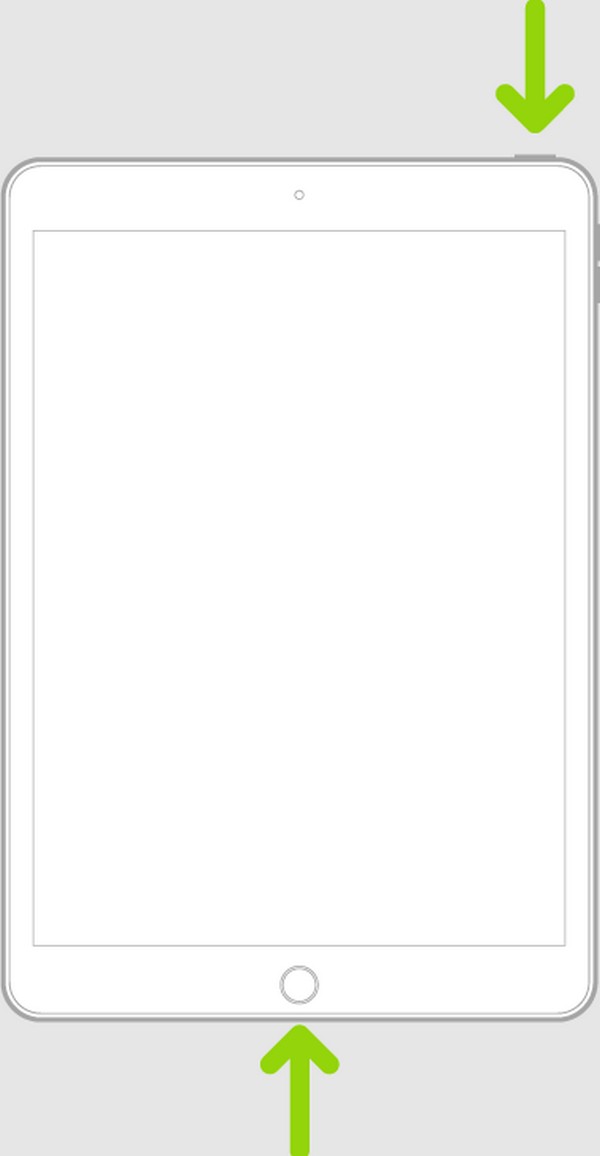
Как уже упоминалось, перезагрузка устройства устраняет временные сбои, ошибки и другие простые проблемы. Однако помните, что существует высокая вероятность того, что это не решит проблему, особенно если она сложнее, чем вы думали. В этом случае вместо этого используйте следующую программу.
Часть 2. Исправление зависания iPad не выключается и не сбрасывается с помощью FoneLab iOS System Recovery
Попытка FoneLab iOS Восстановление системы если перезагрузка не помогает. Эта программа представляет собой эффективный инструмент восстановления, специализирующийся на повреждениях системы. Итак, если причина зависания вашего iPad связана с его iOS, навигация по интерфейсу этой программы, скорее всего, решит проблему. Кроме того, среди выгодных предложений — стандартный и расширенный типы ремонта. Выбор одного из этих режимов определит судьбу содержимого вашего устройства, хотите ли вы сохранить или удалить его.
Кроме того, FoneLab iOS System Recovery может решить больше проблем, чем зависший iPad. Он включает в себя устройство iOS, которое не может заряжаться, имеет неработающий сенсорный экран, ожидает активации, не может перезапуститься, зависает при проверке обновлений и т. д. Таким образом, это будет полезно для вашего устройства сейчас и позже, когда вы столкнетесь с другими проблемами. Его размер занимает лишь немного места на компьютере, что способствует плавной работе.
FoneLab позволяет переводить iPhone / iPad / iPod из режима DFU, режима восстановления, логотипа Apple, режима наушников и т. Д. В нормальное состояние без потери данных.
- Исправить отключенные проблемы системы iOS.
- Извлечение данных с отключенных устройств iOS без потери данных.
- Это безопасно и просто в использовании.
Определите приведенные ниже инструкции по устранению неполадок в качестве модели, если ваш iPad завис и не выключается или не сбрасывается для устранения проблемы с FoneLab iOS Восстановление системы:
Шаг 1Войдите в браузер вашего компьютера, чтобы посетить официальную веб-страницу FoneLab iOS System Recovery. Оттуда найдите Бесплатная загрузка вкладку и щелкните ее, чтобы сохранить установщик. Как только файл будет сохранен в разделе «Загрузки», самое время щелкнуть по нему и начать установку, которая займет меньше минуты. Затем запустите его на рабочем столе.
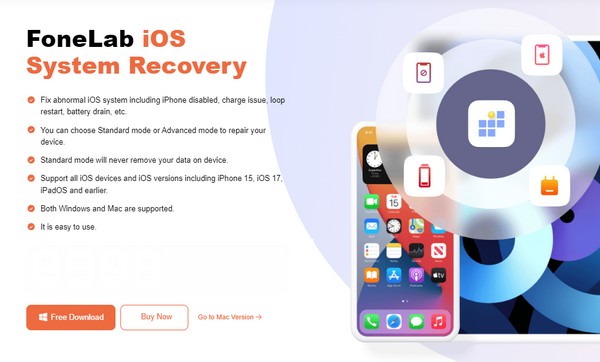
Шаг 2На главном экране программы есть 4 ключевые функции. Нажмите на значок вверху справа, Восстановление системы iOS, затем нажмите кнопку «Пуск». Таким образом, типы ремонта будут отображаться в следующем интерфейсе. Выберите, какой режим вы предпочитаете, и убедитесь, что ваш iPad подключен к программе с помощью кабеля Lightning, прежде чем нажимать подтвердить.
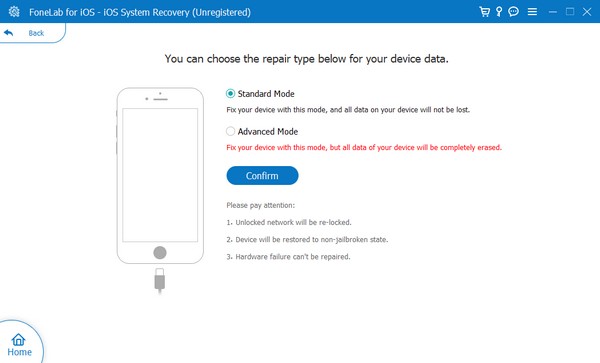
Шаг 3Далее, переведите iPad в режим восстановления с помощью следующего экранного руководства по интерфейсу. Однако, в зависимости от модели вашего устройства, вам необходимо сначала нажать «iPhone 8 и новее/iPad с Face ID», iPhone 7/7 Plus или «Другие iDevices», чтобы увидеть соответствующие указания. После этого используйте загруженный пакет прошивки, чтобы исправить зависший iPad.
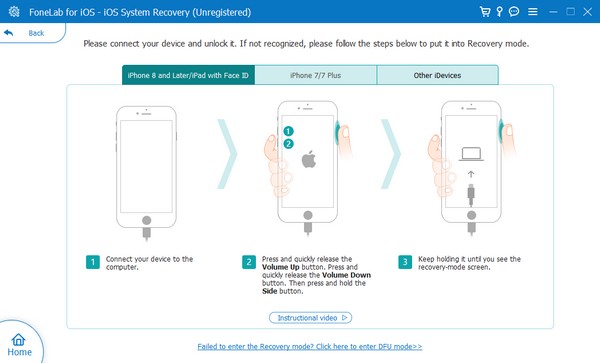
FoneLab позволяет переводить iPhone / iPad / iPod из режима DFU, режима восстановления, логотипа Apple, режима наушников и т. Д. В нормальное состояние без потери данных.
- Исправить отключенные проблемы системы iOS.
- Извлечение данных с отключенных устройств iOS без потери данных.
- Это безопасно и просто в использовании.
Часть 3. Исправление зависания iPad не выключается и не сбрасывается с помощью iCloud
Поскольку вы не можете ориентироваться в функциях iPad из-за его зависания, вам очень поможет сервис iCloud. У него есть функция «Найти меня», которая в основном используется для поиска потерянных устройств, но это еще не все, на что он способен. Оно также помогает управлять вашим iPad или другими подключенными устройствами Apple через компьютер или другой браузер iPad, iPhone или iPod Touch. Вы можете стереть зависший iPad с помощью своей учетной записи iCloud и сбросить его до заводских настроек. После этого все на устройстве будет удалено, включая проблемы, но вы также должны быть готовы к потере других данных.
Подражайте несложным шагам ниже, чтобы исправить зависший экран iPad, который невозможно выключить или сбросить с помощью iCloud:
Шаг 1Используйте браузер на своем компьютере или другом устройстве для доступа к веб-сайту iCloud и введите свои учетные данные для входа. После входа в вашу учетную запись перейдите к функции «Найти меня» в iCloud и выберите Все устройства вариант на экране.
Шаг 2Когда появятся подключенные к iCloud устройства, щелкните замороженный iPad. Затем нажмите кнопку Удалить это устройство вкладку, как только отобразятся ее параметры. Все содержимое и настройки устройства будут удалены, iPad перезапустится и экран останется зависшим.
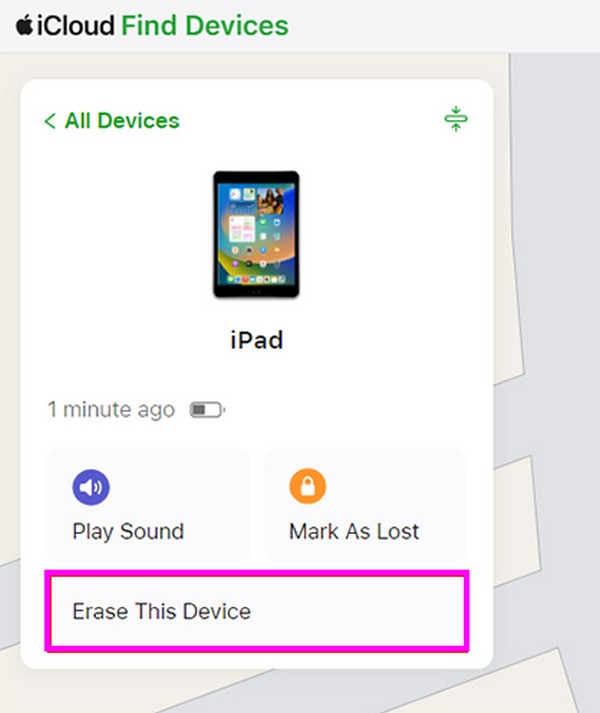
Мы рекомендуем тщательно пересмотреть этот метод, прежде чем выбрать его. Как уже упоминалось, это подвергает риску весь контент вашего iPad, поэтому попробуйте FoneLab iOS Восстановление системы во-первых, чтобы избежать этого.
FoneLab позволяет переводить iPhone / iPad / iPod из режима DFU, режима восстановления, логотипа Apple, режима наушников и т. Д. В нормальное состояние без потери данных.
- Исправить отключенные проблемы системы iOS.
- Извлечение данных с отключенных устройств iOS без потери данных.
- Это безопасно и просто в использовании.
Часть 4. Часто задаваемые вопросы о том, что iPad «завис» не выключается и не сбрасывается
Как сбросить настройки iPad, который не отвечает без кнопок?
Используйте метод части 3 этой статьи, содержащий процедуру iCloud. Как уже упоминалось, его процесс позволяет вам управлять iPad с помощью других устройств. Таким образом, это не проблема, если экран и кнопки вашего зависшего iPad не отвечают. Вы можете сбросить его, перейдя в раздел «Найти меня» в iCloud.
Есть ли на iPad кнопка аппаратного сброса?
К сожалению, его нет, если вы имеете в виду одну кнопку, предназначенную для аппаратного сброса. Вместо этого вы можете выполнить полный сброс, нажав комбинацию кнопок. Подробнее об этом читайте в первой части этой статьи.
Спасибо, что просмотрели этот пост и воспользовались предоставленной нами информацией. Надеемся, вы успешно починили зависший iPad, используя правильные рекомендации, приведенные выше.
FoneLab позволяет переводить iPhone / iPad / iPod из режима DFU, режима восстановления, логотипа Apple, режима наушников и т. Д. В нормальное состояние без потери данных.
- Исправить отключенные проблемы системы iOS.
- Извлечение данных с отключенных устройств iOS без потери данных.
- Это безопасно и просто в использовании.
